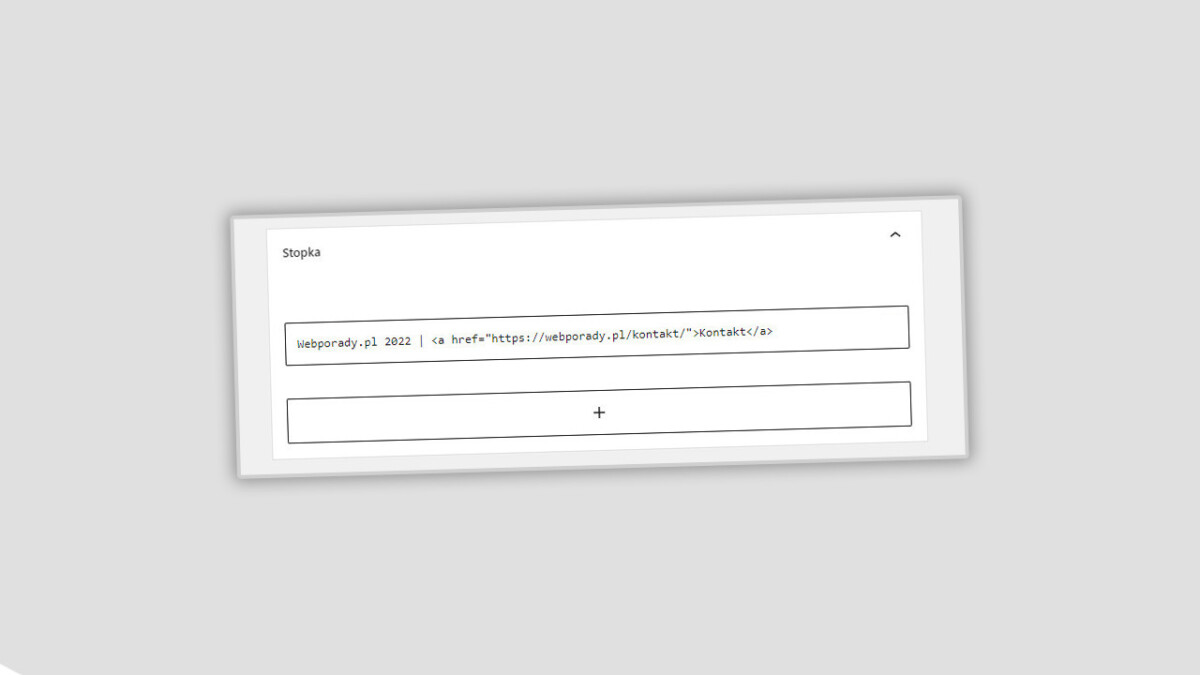
Jak zmienić stopkę w WordPress?
Stopka to miejsce, w którym bardzo często umieszczamy między innymi najważniejsze linki z naszej witryny, czy informacje kontaktowe. Posiada ją niemal każda witryna, dlatego warto wiedzieć w jaki sposób można ją edytować.
W przypadku WordPress można to zrobić na co najmniej dwa sposoby, które pokażę w tym wpisie. Wszystko zależy przede wszystkim od tego, czy Wasz szablon wspiera możliwość edycji stopek. Jeżeli nie, będziecie musieli wprowadzić zmiany ręcznie w kodzie szablonu.
Edycja stopki w panelu administracyjnym WordPress
Jeżeli korzystacie z popularnego szablonu, prawdopodobnie posiada on całkiem sporo opcji konfiguracyjnych, w tym możliwość dodania własnych widżetów do obszaru stopki.
Aby zrobić to w takim szablonie:
1. Zaloguj się do panelu administracyjnego WordPress.
2. Z menu po lewej stronie wybierz Wygląd -> Widżety.
3. W sekcji “Stopka” lub “Widget Stopki” dodaj nowy blok klikając ikonę +.
Możesz dodać np. blok “Własny HTML” i wprowadzić w ten sposób linki.
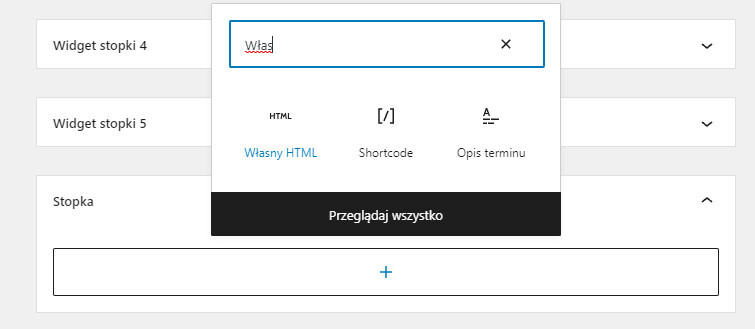
4. Uzupełnij treść bloku.
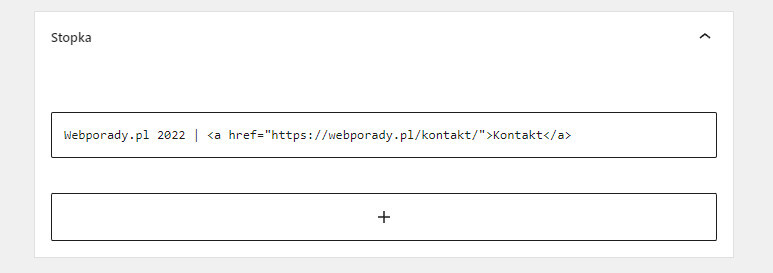
5. Naciśnij “Aktualizuj” w prawym górnym rogu strony.
Po wykonaniu tych zmian odśwież stronę główną (F5) i sprawdź, czy wprowadzone zmiany się zapisały:
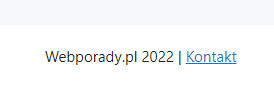
Edycja stopki w kodzie WordPress
Nie każdy szablon musi obsługiwać możliwość dodawania widżetów. Te wykonane na zamówienie bardzo często nie mają takiej możliwości, ponieważ są dedykowane tylko jednej platformie, w przypadku której, w razie czego zmiany będzie można wykonać bezpośrednio w kodzie. W przypadku aktualnego na moment pisania tego wpisu szablonu Webporady.pl, który wykonałem sam dla siebie, również nie implementowałem możliwości dodawania widżetów stopki. I tak wolę ją zmienić w kodzie, w dodatku używając PHP, które pozwala mi np. pokazywać w stopce dynamicznie generowany rok (nie muszę aktualizować go ręcznie, ponieważ zmieni się sam).
Aby edytować stopkę w kodzie, warto byłoby znać podstawy HTML lub poprosić o pomoc kogoś nieco bardziej doświadczonego. Jeżeli nie chcecie nic namieszać, na wszelki wypadek przed dokonaniem jakichkolwiek zmian, zróbcie sobie kopię zapasową plików, w których będziecie wprowadzać zmiany.
Fragment stopki zazwyczaj znajduje się w głównym katalogu szablonu pod nazwą footer.php. Jeśli chcecie, możecie otworzyć go również w panelu administracyjnym, we wbudowanym edytorze. W tym celu wybierzcie z menu po lewej stronie “Wygląd” -> “Edytor Plików Motywu” i na liście po prawej stronie odnajdźcie i wybierzcie plik z nazwą “Stopka motywu (footer.php)”.
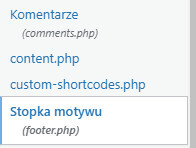
Teraz odnajdźcie w kodzie miejsce odpowiedzialne za wyświetlanie stopki i wprowadźcie tam własny tekst lub kod HTML/PHP:
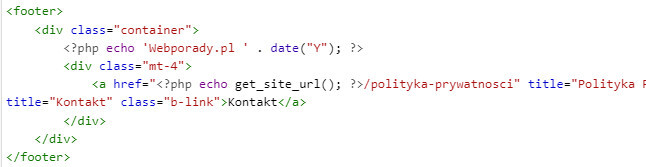
Po dokonaniu zmian i wykonaniu kopii zapasowej zjedźcie na dół i naciśnijcie przycisk Aktualizuj plik. Teraz przejdźcie na stronę główną i ją odświeżcie (F5). Jeżeli poprawnie wykonaliście zmiany, powinny być od teraz widoczne zarówno dla Was, jak i dla Waszych użytkowników.
